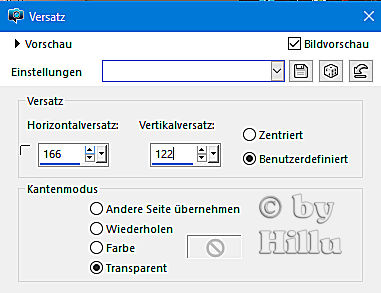Dieses wunderschöne Tutorial durfte ich mit der Erlaubnis von Emilieta übersetzen.
Das TUT könnt Ihr hier finden:
Gracias Emilieta por lo que me permite traducir estos maravillosos tutoriales !!!
Chicago City
...... und eine Personentube - eventuell eigene Decotuben..
Ich arbeite mit PSP X8 - dieses TUT kann aber problemlos mit allen anderen Versionen gebastelt werden.
Wenn bei Bild - Größe ändern nicht dazu geschrieben wird immer ohne Haken bei Größe aller Ebenen anpassen.
Einstellen - Schärfe - Scharfzeichnen wird nicht extra erwähnt - nach persönlichem Ermessen.VG Farbe = Vordergrundfarbe, HG = Hintergrundfarbe.
Das Auswahlwerkzeug (K) wird immer mit der Taste M deaktiviert.
Mehdi - Sorting Tiles
Stelle die VG auf weiß und die HG Farbe auf eine mittlere Farbe - benötigt wird auch noch eine Farbe einige Farbtöne dunkler im Farbton der HG Farbe.
Erstelle diesen linearen Farbverlauf :
Punkt 1:
Ebenen - Neue Maskenebene - aus Bild - wende diese Maske an :
Effekte - Kanteneffekte - Nachzeichnen - Zusammenfassen - Gruppe zusammenfassen.
Mischmodus auf Auflösen - Effekte - 3D Effekte - Schlagschatten :
Transparenz auf 70 %.
Punkt 2:
Ändere die HG Farbe auf den dunklen Farbton - Neue Rasterebene - mit dem neuen Farbverlauf füllen.
Effekte - Plugins - Mehdi - Sorting Tiles :
Bild - Spiegeln - Horizontal - Effekte - Reflexionseffekte - Spiegelrotation :
Effekte - Kanteneffekte - Nachzeichnen.
Die Ebene nach unten im Ebenenmanager schieben.
Punkt 3:
Aktiviere die oberste Ebene - Neue Rasterebene - mit der jetzigen HG Farbe füllen.
Ebenen - Neue Maskenebene - aus Bild - wende diese Maske an :
Zusammenfassen - Gruppe zusammenfassen.
Auswahl alles - Auswahl schwebend - aktiviere die Ebene Gruppe Raster 1 ( die erste Maske ) -
Drücke 7 bis 8 x auf den Entf Button - Auswahl aufheben.
Effekte - 3D Effekte - Schlagschatten - wie eingestellt - nur den obersten Wert auf -4 stellen.
Mischmodus auf Multiplikation - Transparenz auf 85 %.
Punkt 4:
Kopiere die Tube Chicago.city - als neue Ebene einfügen.
Effekte - Bildeffekte - Versatz :
Mischmodus auf Lumninanz - Transparenz auf 90 %.
Kopiere die Tube Adornos cristal - als neue Ebene einfügen.
Effekte - Bildeffekte - Versatz :
Punkt 5:
Kopiere die Personentube - als neue Ebene einfügen - Größe anpassen - nach links schieben.
Effekte - 3D Effekte - Schlagschatten :
Kopiere die Tube Avion - als neue Ebene einfügen.
Effekte - 3D Effekte - Schlagschatten - wie eingestellt.
Transparenz auf 75 % - Effekte - Bildeffekte - Versatz :
Kopiere die Tube texto - als neue Ebene einfügen - Effekte - Bildeffekte - Versatz :
Punkt 6:
Bild - Größe ändern auf 850 Pixel - Haken drin bei Größe aller Ebenen anpassen.
So sieht es jetzt aus :
Ändere die HG Farbe wieder auf die Ausgangsfarbe.
Bild - Rand hinzufügen - 6 Pixel - Symmetrisch - HG Farbe.
Bild - Rand hinzufügen - 2 Pixel - Symmetrisch - VG Farbe.
Bild - Rand hinzufügen - 45 Pixel - Symmetrisch - HG Farbe.
Bild - Rand hinzufügen - 2 Pixel - Symmetrisch - VG Farbe.
ild - Rand hinzufügen - 6 Pixel - Symmetrisch - HG Farbe.
Bild - Rand hinzufügen - 2 Pixel - Symmetrisch - VG Farbe.
Punkt 7:
Ändere die HG Farbe wieder auf die dunkle Farbe - klicke mit dem Zauberstab in den 45 Pixel Rand - mit dem Farbverlauf füllen.
Effekte - Kanteneffekte - Nachzeichnen.
Auswahl aufheben.
Kopiere die Tube Adorno cristal marco - als neue Ebene einfügen.
Zusammenfassen - Alle zusammenfassen.
Füge noch Dein WZ, das © des Künstlers ein - verkleinere das Bild auf 950 Pixel und speichere es als jpg Datei ab !!!
Diese wunderschönen Bilder wurden im https://pspdreamcatcher.xobor.de/ Forum - getestet - vielen lieben Dank dafür !!!